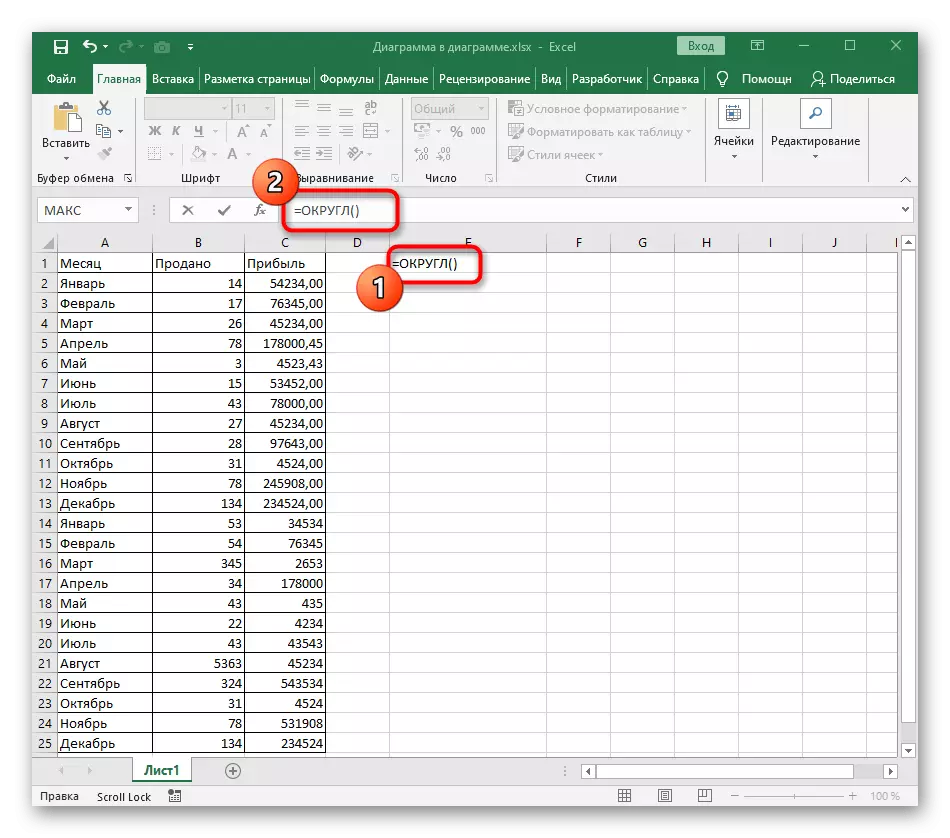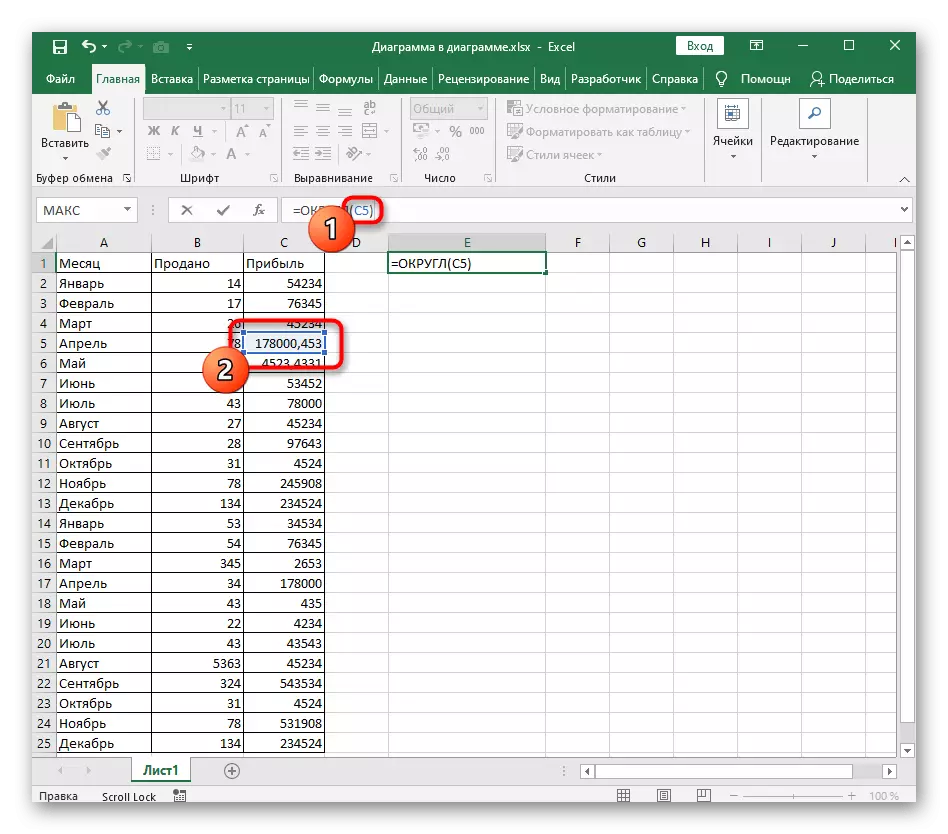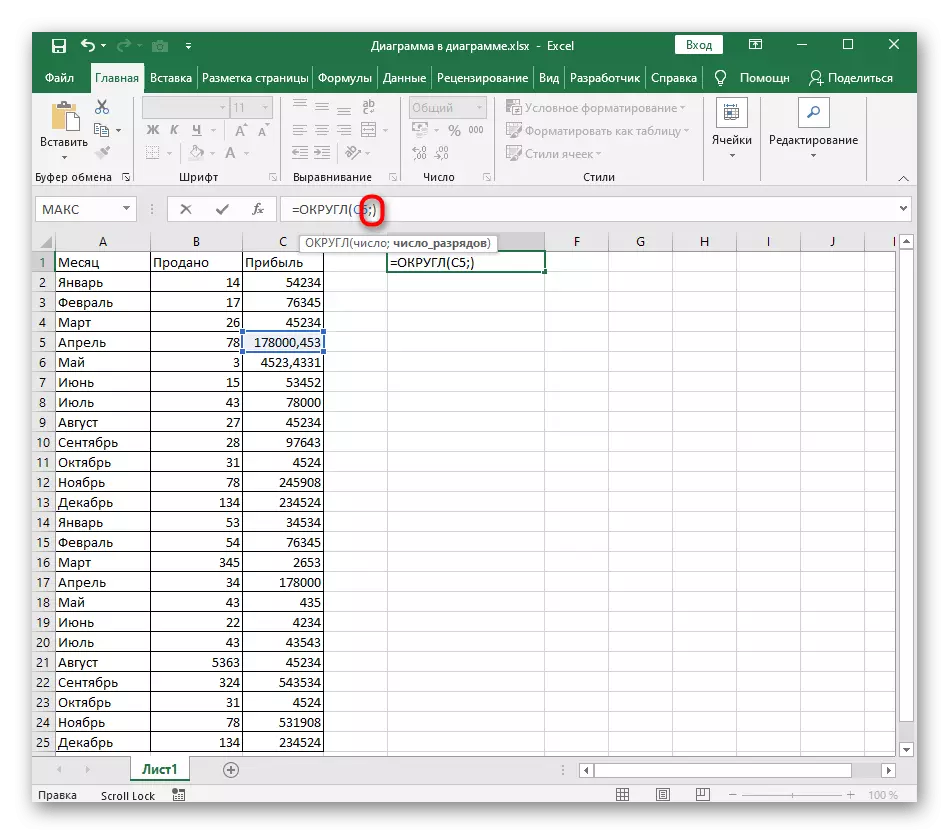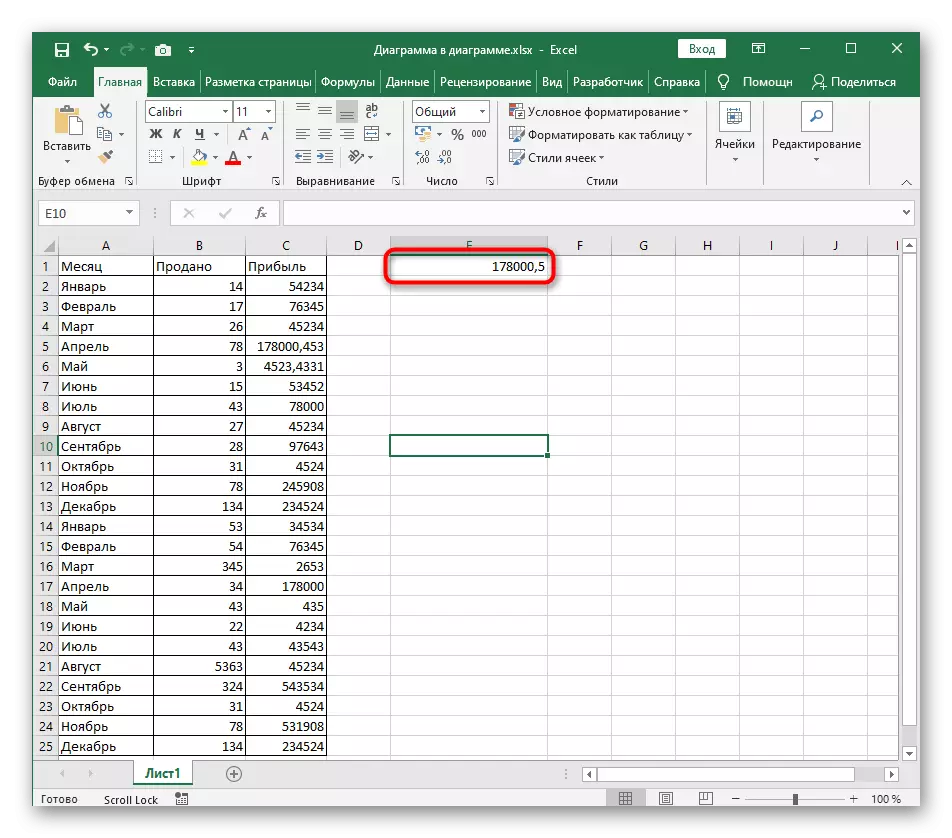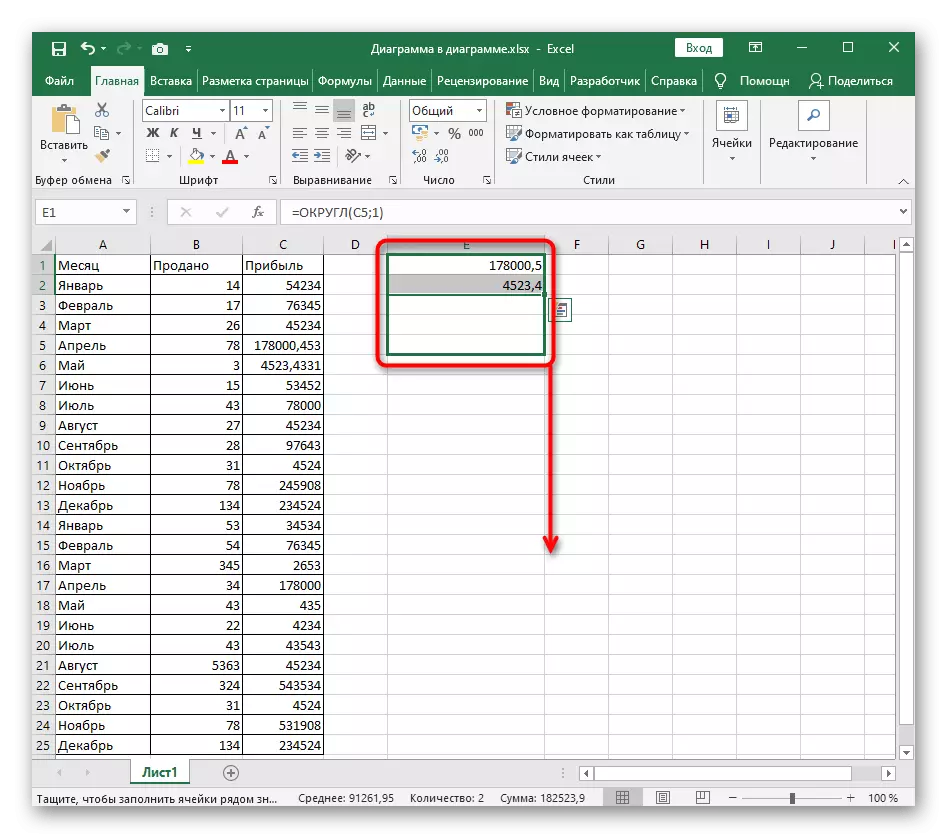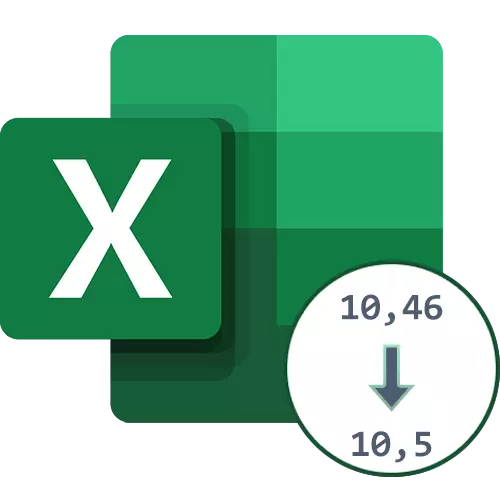
Modh 1: Cuir na cnaipí rialaithe blossomy i bhfeidhm
Ar an mbarra nascleanúna Excel tá dhá chnaipe ann a ligeann duit méid na huimhreach a rialú. Tá duine acu oiriúnach do shlánú go dtí na deichiú cuid sa chás nuair nach bhfuil na huimhreacha tar éis an camóg an oiread sin. Ag an am céanna, smaoinigh go gcaithfidh formáid na gceall a bheith uimhriúil nó ginearálta.
- Roghnaigh an uimhir is mian leat a thabhairt suas go dtí na deichiú dul suas an cnaipe luiche ar chlé air.
- Sa bhloc "uimhir" ar an bpainéal uachtarach, cliceáil ar an gcnaipe "Laghdaigh Blossony". Tá sé marcáilte le béim dhearg sa íomhá seo a leanas.
- Tabharfaidh tú faoi deara láithreach go bhfuil an céadú nó na mílte dathanna imithe as.
- Más gá, tóg clic eile nó níos mó ar an gcnaipe céanna, ag baint an chothromú riachtanach.
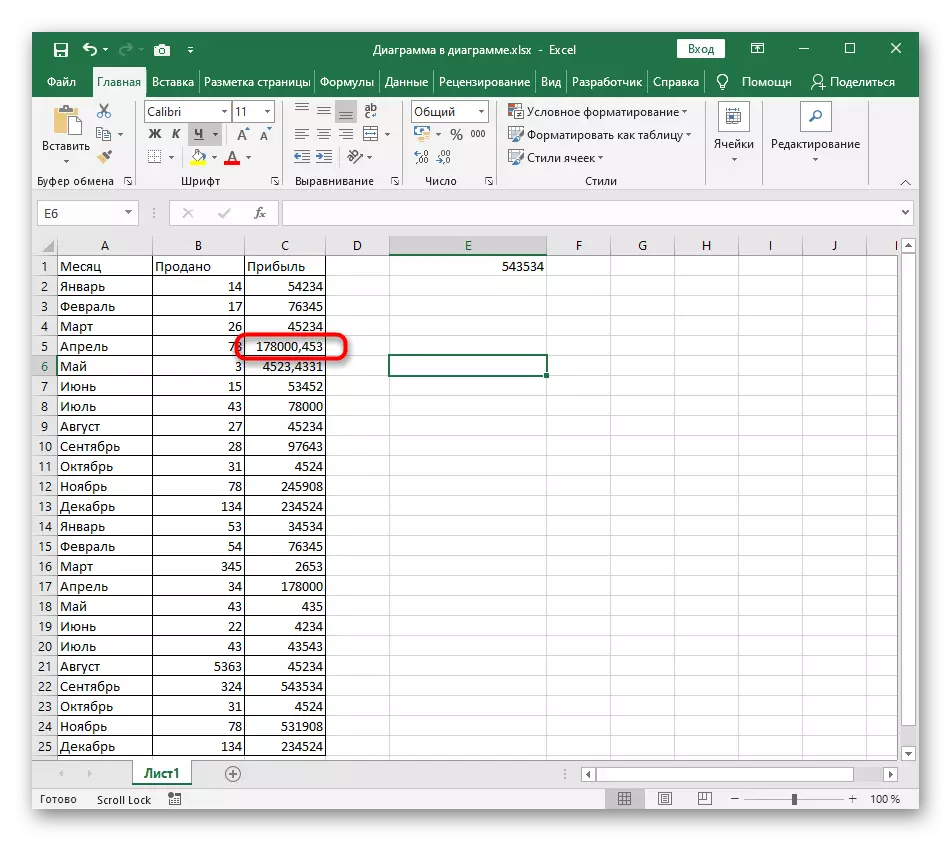
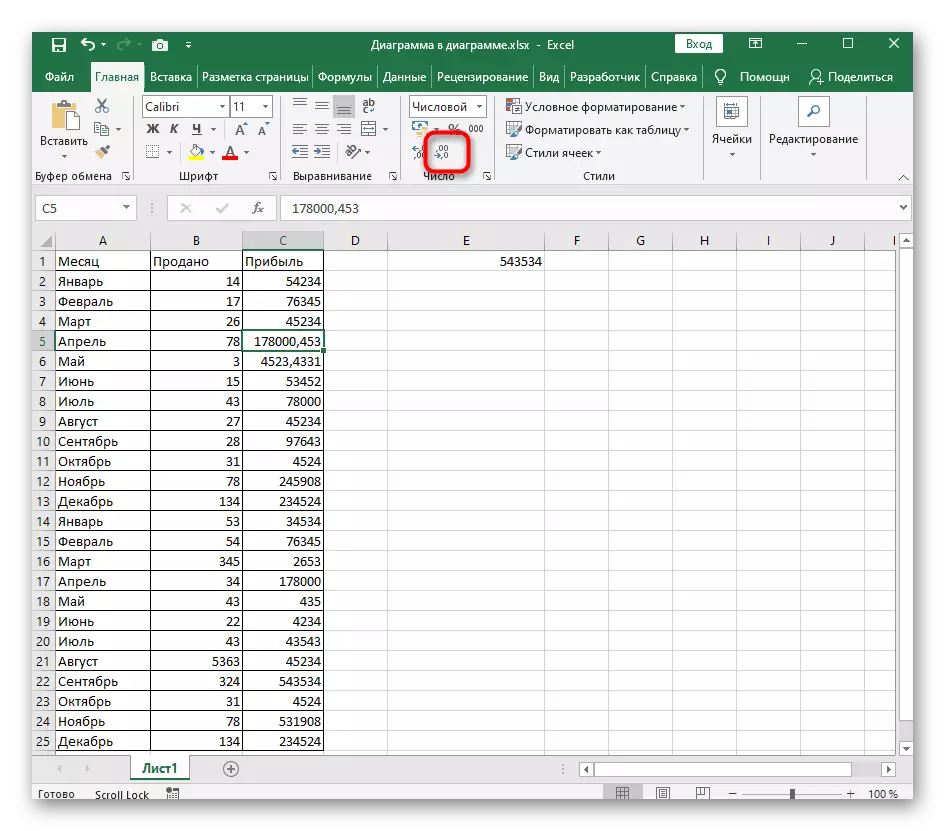
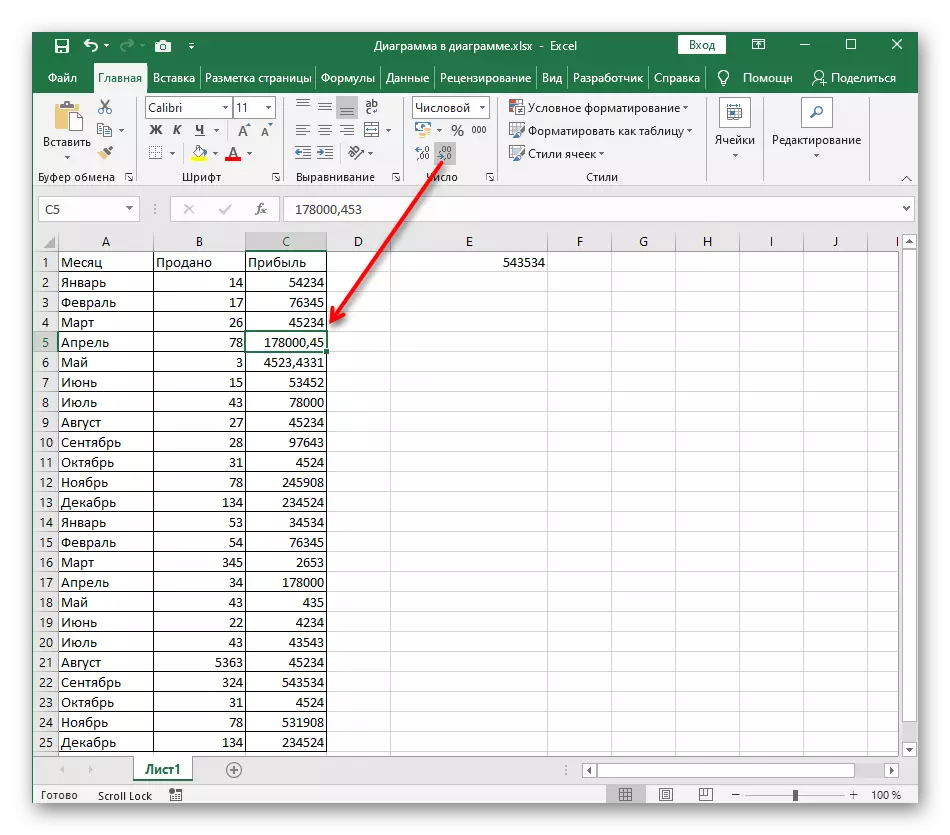
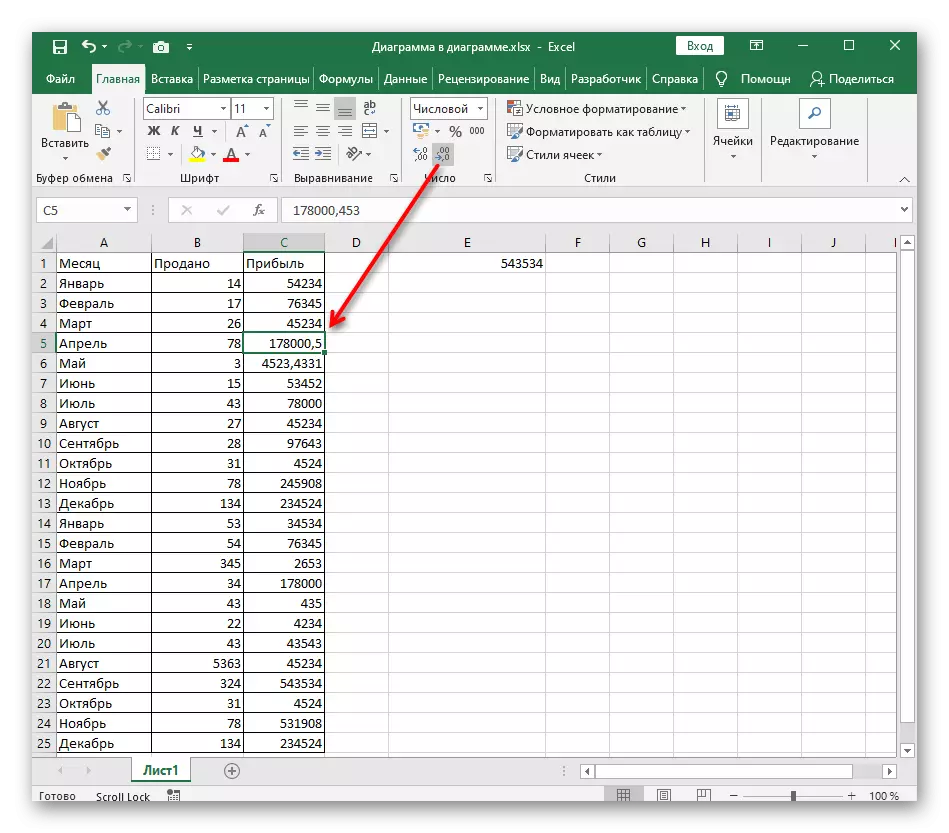
Agus cé go n-éiríonn le rud ar bith na huimhreacha go léir a dháileadh nó dul timpeall lena chéile, níl sé áisiúil i gcónaí an cnaipe céanna a bhrú go minic, go háirithe nuair a bhíonn roghanna laghdaithe urscaoilte níos rathúla ann.
Modh 2: Formáid na gceall a shocrú
Is dócha gur thug gach úsáideoir gníomhach Excel an tasc an fhormáid chill a athrú, ach níl a fhios ag gach duine gur féidir le beagnach gach formáid a chumrú - baineann sé seo le huimhreadh freisin. Tá sé bunúsach i suíomh cinnte amháin, a ligeann duit an giotán ar taispeáint a léiriú go cruinn, ionas nach mbeidh sé deacair é a thabhairt timpeall go dtí an deichiú.
- Coinnigh an cnaipe luiche ar chlé agus roghnaigh na cealla go léir a bhfuil a bhformáid is mian leat a chumrú.
- Déan cliceáil PCM ar an suíomh seo agus sa roghchlár comhthéacs atá le feiceáil, roghnaigh "formáid na gceall".
- Ar an phána clé, bain úsáid as an rogha "uimhriúil" chun na socruithe riachtanacha a thaispeáint.
- Athraigh an méid comharthaí deachúil go "1", go neamhspleách ag sonrú an dhigit sa réimse forchoimeádta.
- Faoin inscríbhinn "sampla" taispeántais an dearcadh atá ann faoi láthair ar an uimhir agus, mar is féidir a fheiceáil, a shásaíonn sé an sprioc sonraithe chun an t-urscaoileadh a laghdú. Cliceáil "OK" agus fág an fhuinneog seo.
- Nuair a fhilleann tú ar an tábla, feicfidh tú láithreach go bhfuil uimhreacha ar taispeáint leis an tslánú ceart.
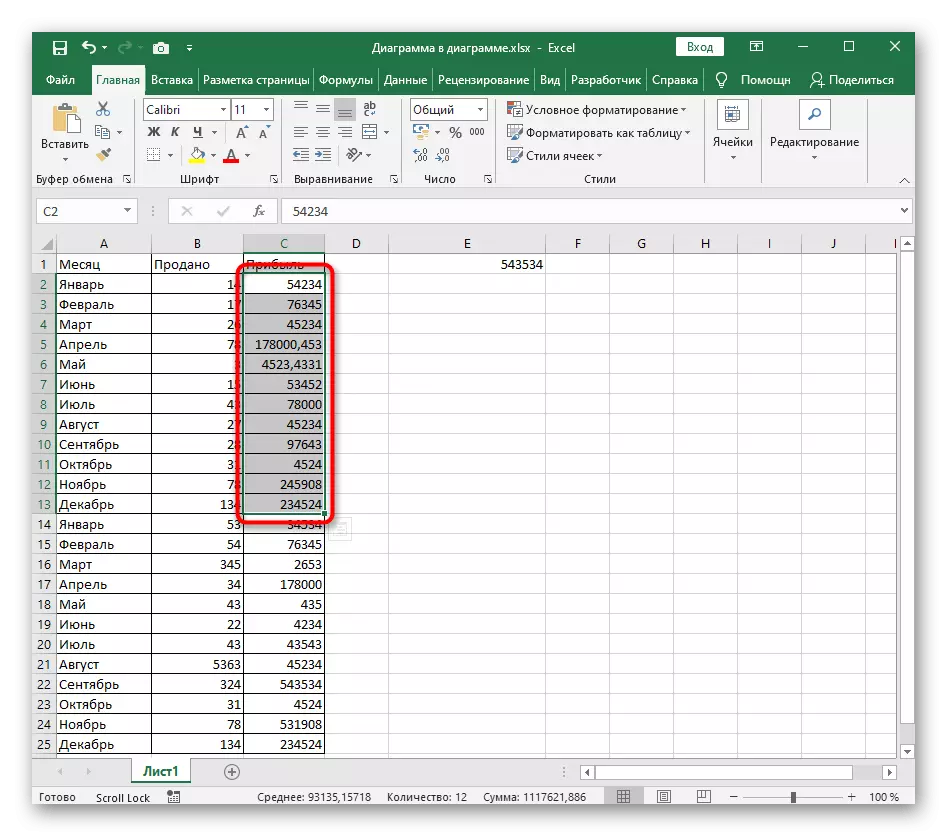
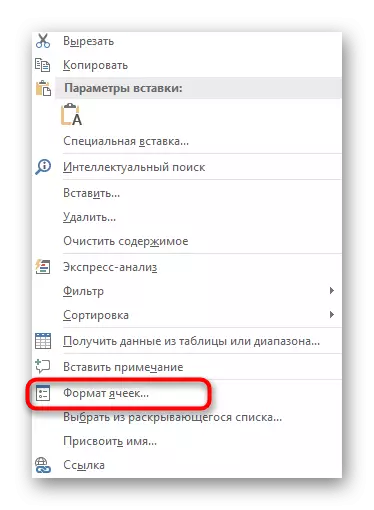
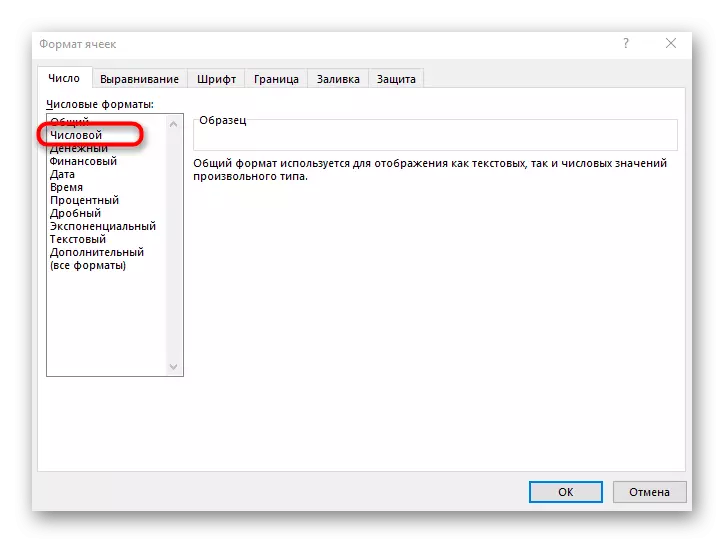
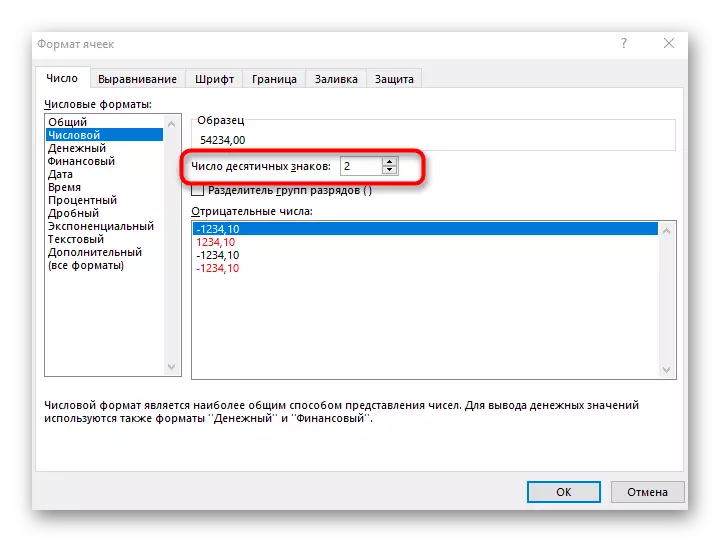
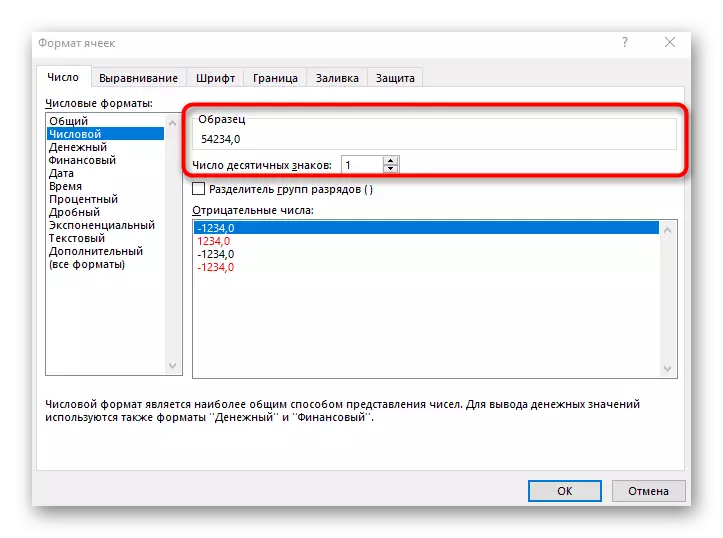
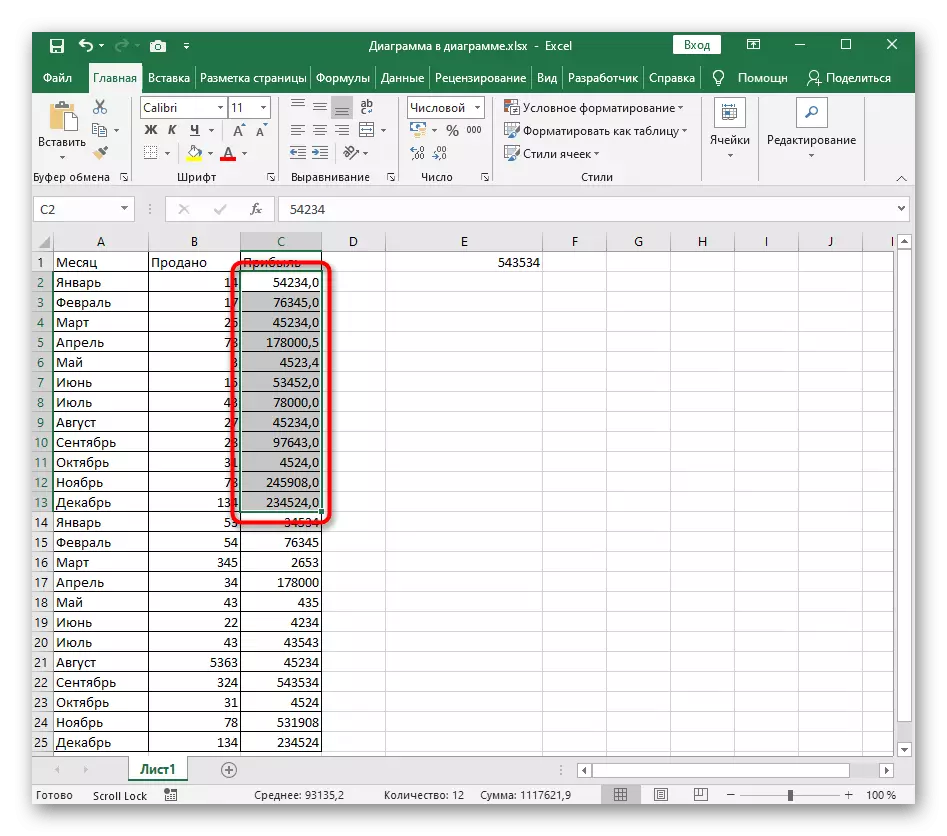
Le linn úsáid an mhodha seo, cuir san áireamh é má chuirtear slánuimhreacha leis an raon roghnaithe, cuirfear 0 leis an gcaimiléireacht go huathoibríoch, rud atá le feiceáil ar an gcuma atá fágtha thuas.
Modh 3: Feidhm "Dúiche" a chruthú
Tá an fheidhm "slánaithe" oiriúnach sna cásanna sin ina bhfuil na sonraí sa tábla in eagar go dinimiciúil, agus sna cealla foinse féin, le huimhreacha, ní féidir an giotán a laghdú. Sonróimid go bhfuil "chothromú" an rogha is éasca na feidhmeanna slánú a chur i láthair in Excel, agus bain úsáid as daoine eile nuair a bhíonn an tasc reatha neamhréasúnach.
- Sa chill chuí, a dhearbhú an fheidhm = slánaithe (), ansin bog an t-innéacs taobh istigh de na lúibíní agus tús a chruthú na hargóintí.
- Roghnaigh an uimhir is mian leat a thabhairt suas go dtí na deichiú agus ná déan dearmad nach dtacaíonn an ghné seo le bheith ag obair le raon sonraí, ionas nach féidir leat ach cill amháin a shonrú.
- Cuir an comhartha ";", a fheidhmíonn mar dhúnadh an chéad argóint.
- Díreach tar éis é gan spás, cuir "1" leis, ag léiriú líon na gcomharthaí placked. Brúigh an eochair Iontrála tríd an ngné nua a chur i bhfeidhm.
- Amharc ar an toradh sa chill féin.
- Más gá, clamp a imeall ceart leis an cnaipe luiche ar chlé agus stráice síos chun an fhoirmle seo a chur go huathoibríoch do chealla eile den cholún céanna.